黑屏了按哪个键恢复 开机进不到桌面一直黑屏的解决方法
更新日期:2023-08-25 11:47:54
来源:投稿
黑屏了按哪个键恢复?电脑在使用过程中出现黑屏是常有的问题,有硬件问题,也有软件问题,但是很多小伙伴在出现这种问题的时候就不知道怎么办了,下面小编就来为大家讲一讲解决方法,包含了苹果电脑以及其他电脑,希望可以帮到大家。

黑屏了按哪个键恢复
工具/原料
系统版本:windows10系统
品牌型号:联想y7000 2022或者苹果MacBook Air
方法/教程
一、开机进不到桌面一直黑屏
1、按Fn+F2是切换黑屏和恢复正常的组合键。

2、开机不断点击F8键后进入系统操作选单,选“安全模式”,依次单击“开始”→“所有程序”→“附件”→“系统工具”→“系统还原”,出现“系统还原对话框”,选择“恢复我的计算机到一个较早的时间”。
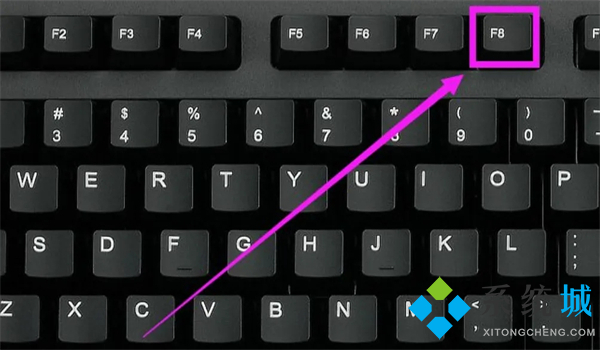
二、可以进入桌面,在使用过程中黑屏
1、重启电脑,按Ctrl+Alt+Delete组合键,点击电源按钮选择重启。
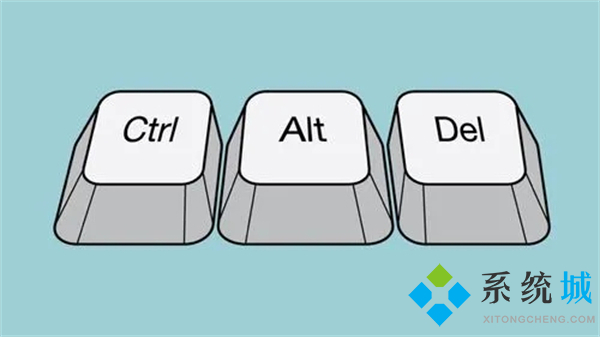
2、没有用的话,试试按小键盘的NumLock键,看看键盘指示灯有没有反应,如果没有就只能硬重启或关机了,长按台式机机箱大电源键旁边一个小按钮,这是重启按键,笔记本电脑只能关机后重启,长按电源键直到显示屏熄灭黑屏松开手。
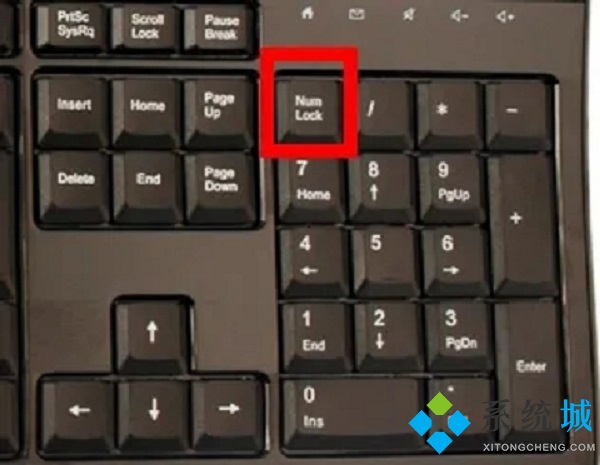
3、如果键盘指示灯有反应,按【Alt】+【F4】尝试关闭当前的窗口,按【Ctrl】+【Alt】+【Delete】从任务管理器结束没有响应的任务进程。
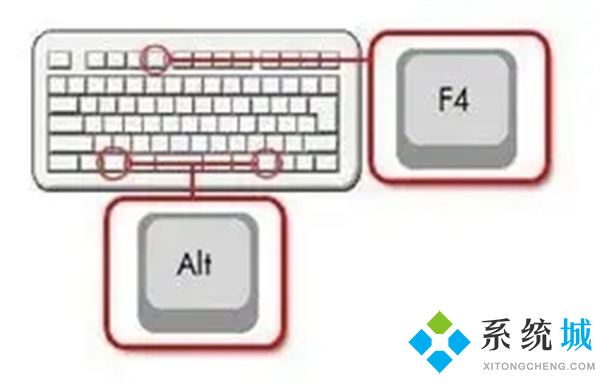
4、如果是进入程序后黑屏的话,也可以按【Win】图标键加上字母【D】键,回到桌面,在任务栏右键结束程序或者进入任务管理器结束程序。

三、苹果电脑黑屏
方法一:清理PRAM
在清理时,要先开机,然后按住“Command+Option+P+R“四个键,在听到4声启动声后松手即可。而四声表示清理了三次PRAM,这样清理更干净些。
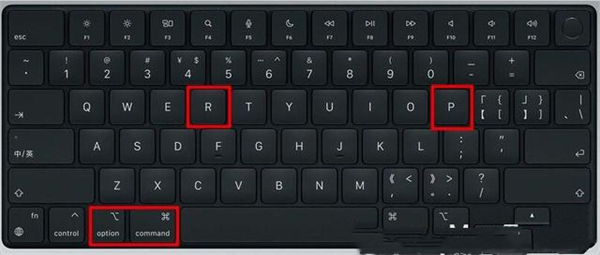
方法二:重置SMC
1、关闭电脑。
2、将电源适配器连接到电源和 Mac。
3、在键盘上,同时按下Shift-Control-Option 键和开关键。

4、同时放开所有键和电源按钮。
5、按电源按钮打开电脑。 (注:重置 SMC 时,电源适配器上的指示灯或许会更改状态或暂时关闭。)

方法三:内存问题
在启动电脑后,系统会对内存和其他部件进行检测,看看是否能正常工作,若不能,系统则会用喇叭报警,喇叭声音不同,则故障不同。比如:喇叭发出"嘀嘀"声,显示器黑屏,则说明是内存故障,因此,要打开机箱,拔下内存,仔细察看检修或换一条新的内存条插上,这样电脑就能恢复正常了。

方法四:显卡不能正常工作
若电脑开机后,系统自检正常,但小喇叭不报警,屏幕上会显示"No Sign a ls",那说明显卡故障,要将显卡卸下,用刷子去除上面的灰尘,再用橡皮把"金手指"打磨一遍,在插上显卡,开机,正常进入系统。

方法五:主板BIOS故障
若是组装机黑屏的话,则要看看是不是显卡问题,若显卡正常,则要看看是不是电源功率不够,要将硬盘、光驱、声卡拔下,然后用最小系统法看看是否有效,若无效,则要将显卡、声卡换到别的机器上,看看是否正常。若正常,则要将电池卸下开机,然后进入BIOS设置进行重新设置,这样就能顺利进入WIN98了。

以上就是小编为大家带来的黑屏了按哪个键恢复的全部内容,希望可以帮到大家。
- monterey12.1正式版无法检测更新详情0次
- zui13更新计划详细介绍0次
- 优麒麟u盘安装详细教程0次
- 优麒麟和银河麒麟区别详细介绍0次
- monterey屏幕镜像使用教程0次
- monterey关闭sip教程0次
- 优麒麟操作系统详细评测0次
- monterey支持多设备互动吗详情0次
- 优麒麟中文设置教程0次
- monterey和bigsur区别详细介绍0次
周
月











